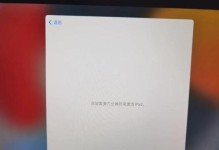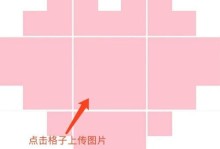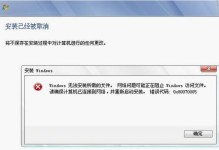在使用MacBook的过程中,有时我们可能会遇到各种问题,例如系统运行缓慢、软件冲突或者想要出售或转让设备等。这时,恢复MacBook至出厂设置就成为了一种解决方案。本文将介绍如何进行这一操作,并提醒你需要注意的事项。
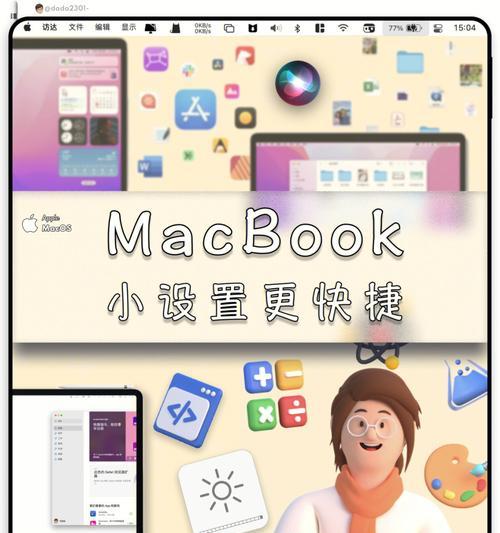
备份重要数据
在进行任何系统重置之前,首先要确保你的重要数据已经备份到其他存储设备中,例如外部硬盘或云存储。这样可以避免数据丢失造成的不必要麻烦。
注销iCloud账户
在恢复出厂设置之前,务必注销你的iCloud账户。这样可以确保你的个人信息和隐私得到保护,同时也可以防止潜在的安全风险。

关闭查找我的Mac功能
在恢复MacBook之前,记得关闭“查找我的Mac”功能。进入“系统偏好设置”中的“iCloud”选项,取消勾选“查找我的Mac”。这样可以确保恢复出厂设置的顺利进行。
创建一个可启动的安装介质
为了恢复MacBook至出厂设置,你需要创建一个可启动的安装介质,例如USB闪存驱动器或外部硬盘。这个安装介质将包含用于重新安装Mac操作系统的文件。
重启MacBook并进入恢复模式
将可启动的安装介质插入MacBook后,重启设备并按住Command+R键直到出现苹果标志或进入恢复模式。这时你就可以开始进行系统恢复的过程了。

选择恢复方式
进入恢复模式后,你将看到一系列选项。选择“磁盘工具”可以重新格式化你的硬盘,选择“重新安装MacOS”可以将系统重新安装到你的设备上,选择“恢复时间机器备份”可以从已有的备份中恢复数据。
重新格式化硬盘
如果你希望将MacBook完全还原至出厂状态,选择“磁盘工具”,然后在左侧选择你的硬盘,并点击“抹掉”。这将清除硬盘上的所有数据,并重置为初始状态。
重新安装MacOS
如果你只是想重新安装操作系统而不重置硬盘,选择“重新安装MacOS”,然后按照屏幕上的指引完成安装过程。注意,这个选项不会删除你的文件和数据。
从时间机器备份中恢复数据
如果你之前使用过时间机器备份,选择“恢复时间机器备份”,然后按照屏幕上的指引从备份中恢复你的文件和数据。
等待恢复过程完成
无论你选择的恢复方式是什么,都需要耐心等待恢复过程的完成。这可能需要一些时间,取决于你的设备和数据量的大小。
重新设置MacBook
当恢复过程完成后,MacBook将会重新启动,并进入初始设置界面。按照屏幕上的指引,你可以设置新的用户账户、语言、时区等选项。
重新安装应用程序和配置偏好
在恢复出厂设置后,你需要重新安装之前的应用程序,并重新配置你的偏好设置。这包括重新登录你的各种账户、调整系统设置以及个性化设备的外观等。
测试设备功能和性能
在完成所有设置后,建议进行一些简单的功能和性能测试,以确保设备正常工作。例如,检查无线网络、打印机连接、声音和摄像头等功能是否正常。
注意事项
在恢复MacBook至出厂设置后,一些原有的文件和数据将会被删除,所以务必提前备份好你需要的重要信息。同时,还需要注意设备的电量,确保在恢复过程中不会突然断电。
通过按照上述步骤恢复MacBook至出厂设置,你可以解决一些常见问题,使设备恢复到原始状态。无论是为了提高性能,还是为了准备转售设备,这个过程都是非常有用的。记得在操作前备份数据,并小心遵循提示和注意事项,以确保顺利完成恢复过程。